Chưa có sản phẩm trong giỏ hàng.
Tin Tức
Hướng dẫn kết nối đồng hồ Apple Watch với điện thoại iPhone
çankaya escort
kızılay escort
ankara escort
otele gelen escort
gecelik escort
demetevler escort
ankara escort bayan
eryaman escort
sincan escort
mamak escortgerçek escort
eve gelen escort
keçiören escort
etlik escort
karapürçek escort
eryaman escort
keçiören escort
gölbaşı escort
altındağ escort
rus escort
çubuk escort
haymana escort
masaj yapan escort
gecelik escort
eve gelen escort
grup yapan escort
ucuz escort
ankara bayan escort
kızılay escort
ankara escort
otele gelen escort
gecelik escort
demetevler escort
ankara escort bayan
eryaman escort
sincan escort
mamak escortgerçek escort
eve gelen escort
keçiören escort
etlik escort
karapürçek escort
eryaman escort
keçiören escort
gölbaşı escort
altındağ escort
rus escort
çubuk escort
haymana escort
masaj yapan escort
gecelik escort
eve gelen escort
grup yapan escort
ucuz escort
ankara bayan escort
Hướng dẫn kết nối đồng hồ Apple Watch với điện thoại iPhone
Hướng dẫn kết nối đồng hồ Apple Watch với điện thoại iPhone có lẽ được nhiều bạn chuẩn bị mua, hay mới mua đồng hồ đang thắc mắc. Thao tác sẽ đơn giản hơn nếu bạn có hướng dẫn chi tiết cụ thể, hãy cùng Nét Đẹp Tinh Tế tìm hiểu nhé.
Bước đầu tiên, bạn hãy khởi động lại chiếc iPhone và Apple watch của mình, giúp cho việc kết nối dễ dàng hơn.Thêm vào đó, bạn đảm bảo lượng pin trên apple watch và điện thoại đã được sạc đầy, đặc biệt trong quá trình kết nối, chúng ta nên sạc để đảm bảo không sụt pin trong quá trình đồng bộ.
1. Kiểm tra phiên bản cập nhập
Trước tiên, bạn kiểm tra xem điện thoại bạn đã cập nhập lên phiên bản mới nhất chưa nhé. Bạn truy cập vào Cài đặt (setting) > Cài đặt Chung (General) > Giới thiệu (About) và cuộn xuống để xem “Phiên bản” (Version) nào điện thoại đang sử dụng. Bạn hãy cập nhập phiên bản mới nhất gần đây.
beylikdüzü escort
istanbul escort
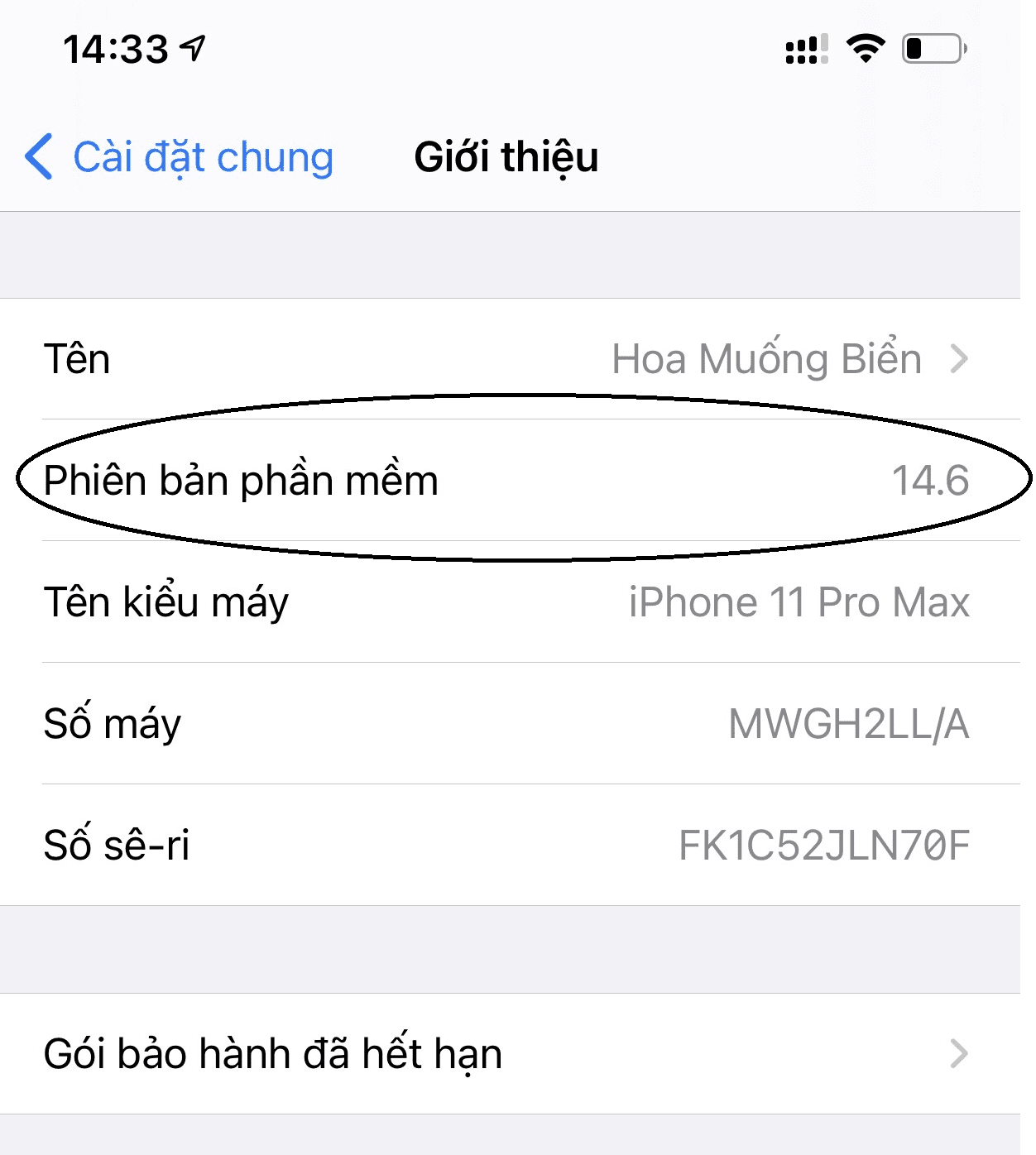
2. Cách ghép nối với iPhone
Khi bắt đầu kết nối, bạn nên kiểm tra xem thiết bị di động đã được kết nối Wife và Bluetooth chưa nhé. Sau đó bạn vào ứng dụng Watch trên điện thoại, nếu bạn nỡ xóa đi rồi, có thể vào App Store tải lại nhé.
Sau đó chúng ta mở ứng dụng Watch lên, trên ứng dụng sẽ hiển thị Bắt Đầu Ghép Đôi, sau đó cùng ấn vào 2 thiết bị điện thoại và Apple Watch.
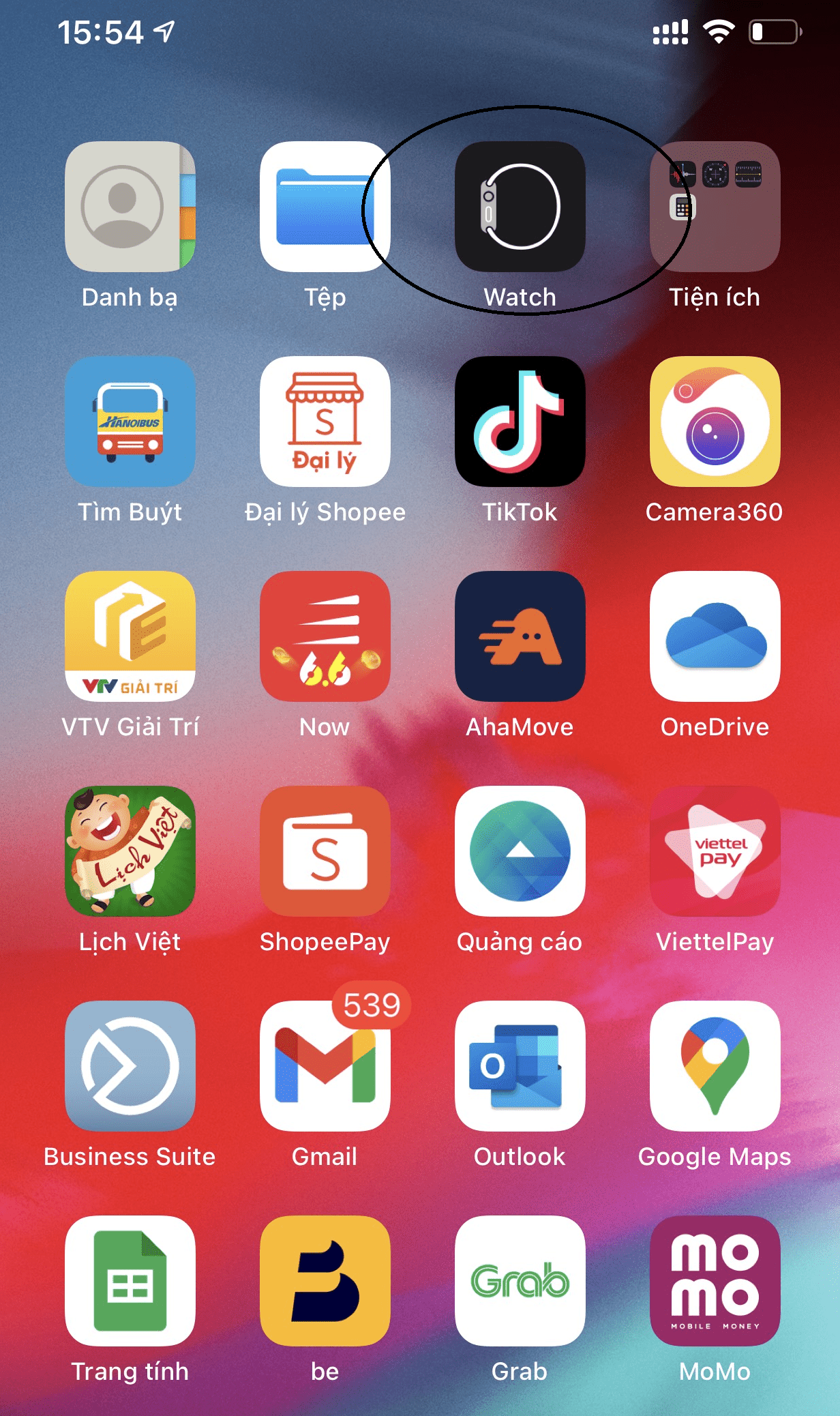
Trên màn hình đồng hồ, sẽ hiển thị quả địa cầu rất đẹp, trên điện thoại có ô camera, đưa điện thoại gần đồng hồ Apple Watch, để ô camera cho nó nhìn thấy quả địa cầu kia.

Bạn ấn Thiết Lập Apple Watch, sau đó bạn sẽ chọn bên đeo đồng hồ Trái hoặc bên Phải. Thường thì mọi người sẽ hay chọn đeo bên trái, giúp dễ dàng sử dụng hơn.
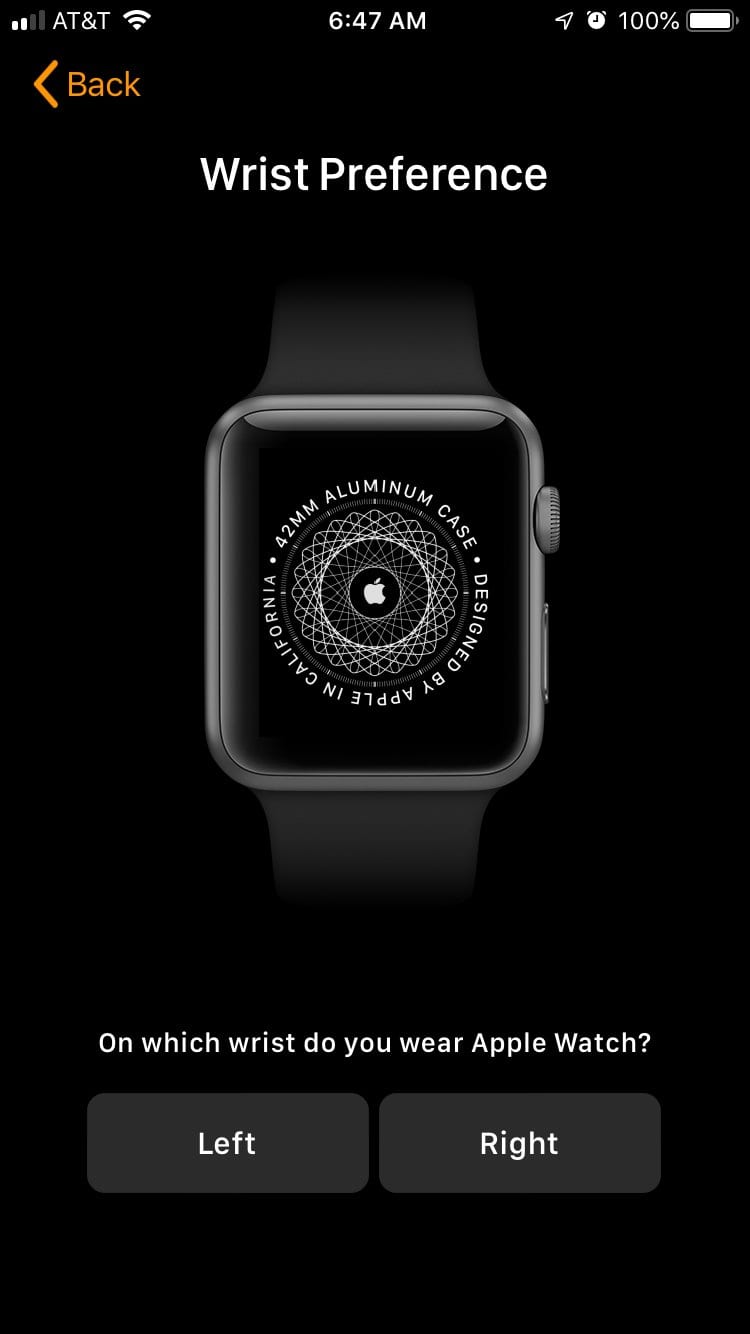
Sau đó, bạn ấy nút Đồng Ý ở mục Điều khoản & Điều kiện hiển thị trên màn hình.
Bước tiếp, bạn đăng nhập tài khoản iCloud của bạn, bạn hãy đợi một lúc cho điện thoại xác minh lại tài khoản.
Tiếp theo đó chọn cài đặt nào sẽ bật và cài đặt nào iPhone của bạn sẽ chia sẻ với Apple Watch, bao gồm có: quản lý sức khỏe, map, facebook, tin nhắn, cuộc gọi, theo dõi lộ trình, chia sẻ phân tích đồng hồ với Apple, Siri và Find My iPhone (Tìm kiếm iPhone của tôi). Chọn OK.
Apple Watch sẽ yêu cầu bạn tạo mật mã để thực hiện tính năng Apple Pay (bạn có thể bỏ qua nếu không dùng tới Apple Pay) 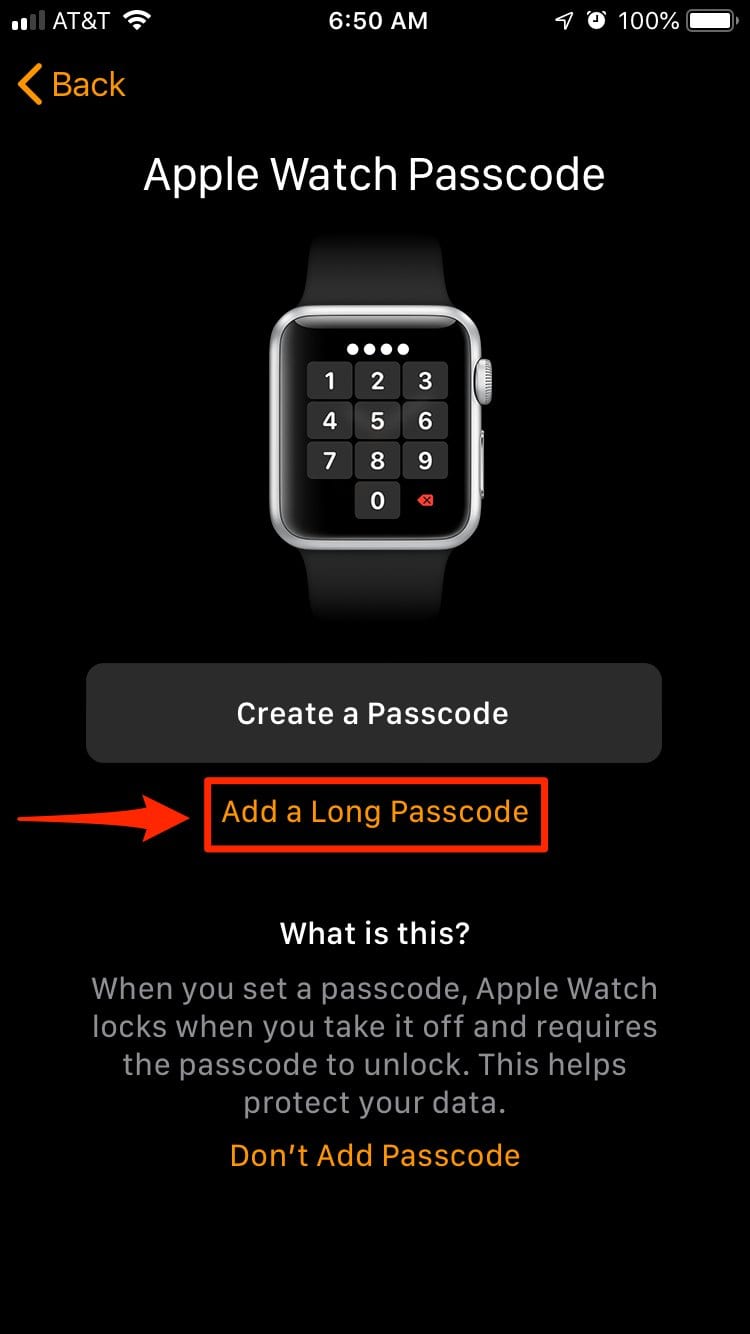
Chọn ứng dụng nào để thêm vào Apple Watch của bạn, có thể chọn thêm tất cả các ứng dụng tương thích Apple Watch hiện có trên iPhone hoặc có thể bỏ qua bước này và chọn tải thủ công các ứng dụng từ Ứng dụng Apple Watch sau khi hoàn tất thiết lập.
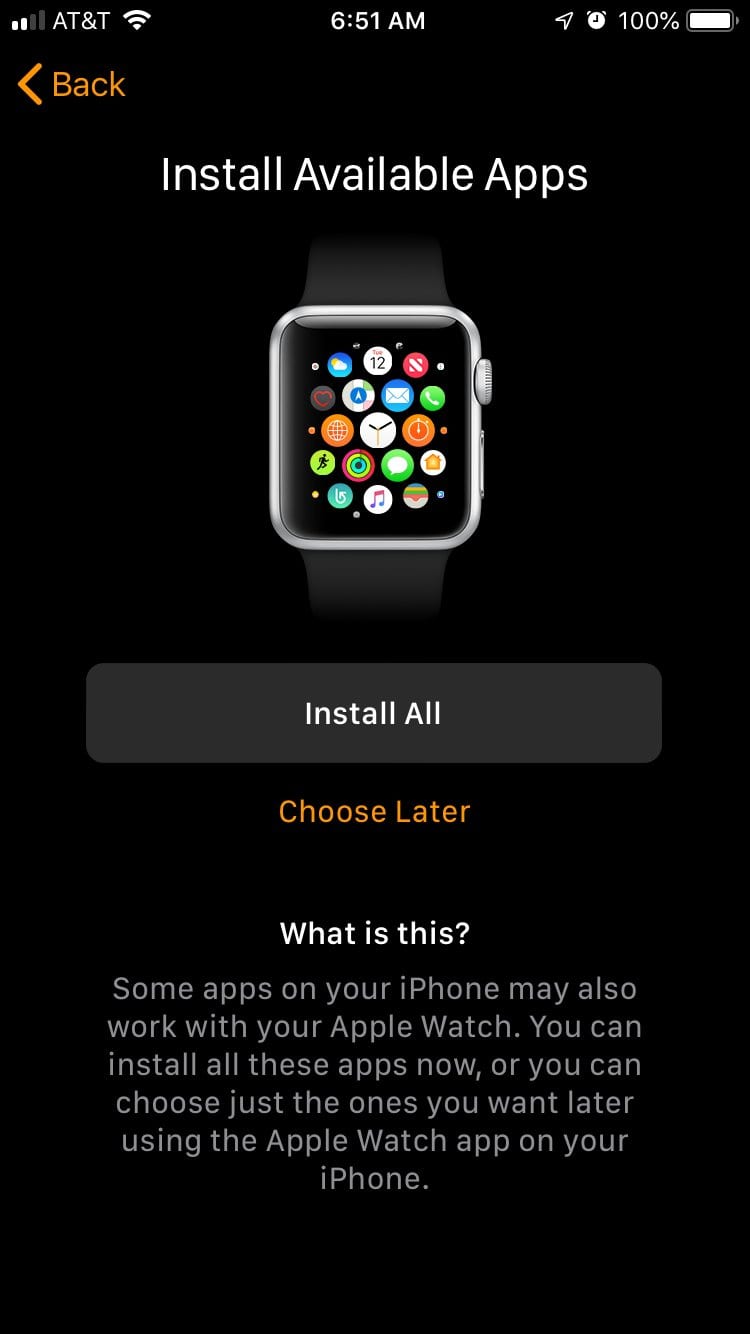
Như vậy, bạn đã hoàn thành xong các bước cài đặt và đồng bộ dữ liệu từ điện thoại sang đồng hồ, việc còn lại bạn chờ đồng bộ xong là oke. (Bạn hãy nhớ trong quá trình chuyển đổi dữ liệu, hãy để 2 thiết bị gần nhau nhé).
Trên đây là các bước hướng dẫn kết nối đồng hồ Apple Watch với điện thoại iPhone tại Nét Đẹp Tinh Tế, hi vọng các bạn thực hiện thành công.
